Chrome: salvestatud paroolide kustutamine

Kuidas kustutada Google Chrome'i veebibrauseris salvestatud paroole.
„Tundmatu on ühendatud, kuid selle koodisignatuuri ei saanud kinnitada” on tüütu 1-paroolitõrge, millega Chrome'i kasutajad võivad mõnikord uuele veebilehele sisse logides ilmneda. Veateade näitab, et 1Password ei suutnud Chrome'i koodiallkirja kinnitada. Tõenäoliselt on see tingitud sellest, et saadaval on brauseri uuem versioon ning paroolihalduri ja brauseri vahel on väike ühilduvustõrge. Vaatame, kuidas saate seda parandada.
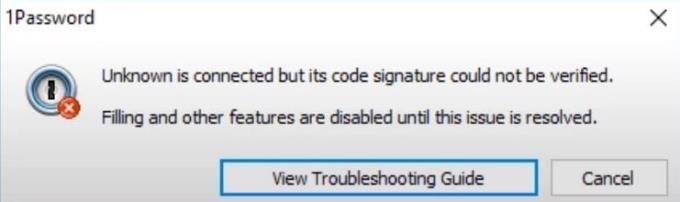
Kõigepealt veenduge, et kõik teie rakendused oleksid ajakohased, ja ärge unustage värskendada ka oma OS-i versiooni. Kui värskendasite Chrome'i hiljuti, kontrollige, kas 1Passwordi uuem versioon on saadaval, ja installige see oma arvutisse. Tõenäoliselt on 1Passwordi arendajad juba laiendust värskendanud, et see ühilduks Chrome'i uusima väljalaskega.
Chrome'i värskendamiseks klõpsake brauseri menüül, minge jaotisse Abi , valige Teave Chrome'i kohta ja kontrollige värskendusi.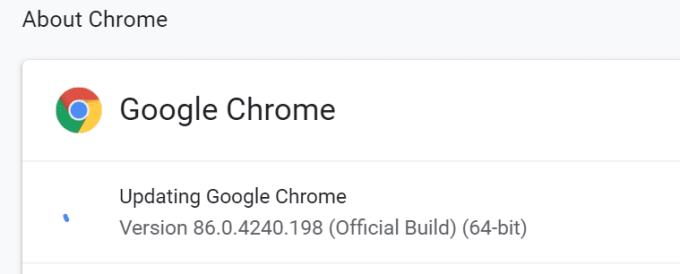
1Passwordi värskendamiseks klõpsake Chrome'i menüül, minge jaotisse Rohkem tööriistu ja seejärel valige Laiendused . Otsige üles 1Password, klõpsake nuppu Üksikasjad ja klõpsake nuppu Värskenda (kui see on olemas). Et kontrollida, millal arendajad viimati laiendust värskendasid, minge 1Passwordi Chrome'i veebipoe lehele ja kerige alla jaotiseni Lisateave .
Kui soovite oma Windows 10 arvutit värskendada, avage Seaded → Värskendus ja turve → Windowsi värskendus → Otsi värskendusi . Kui aga kasutate Chrome'i Macis, avage Süsteemieelistused → Süsteemivärskendus → Otsi värskendusi .
Teie vahemälu ja muud Chrome'i lisatud laiendused võivad 1Passwordi häirida. Tühjendage vahemälu, keelake kõik laiendused, välja arvatud 1Password, ja kontrollige tulemusi.
Klõpsake Chrome'i menüül ja valige kaks korda Ajalugu .
Klõpsake nuppu Kustuta sirvimisandmed (vasak paan).
Valige ajavahemik ja märkige küpsiste ja vahemälu märkeruudud.
Vajutage nuppu Kustuta andmed ja taaskäivitage Chrome.
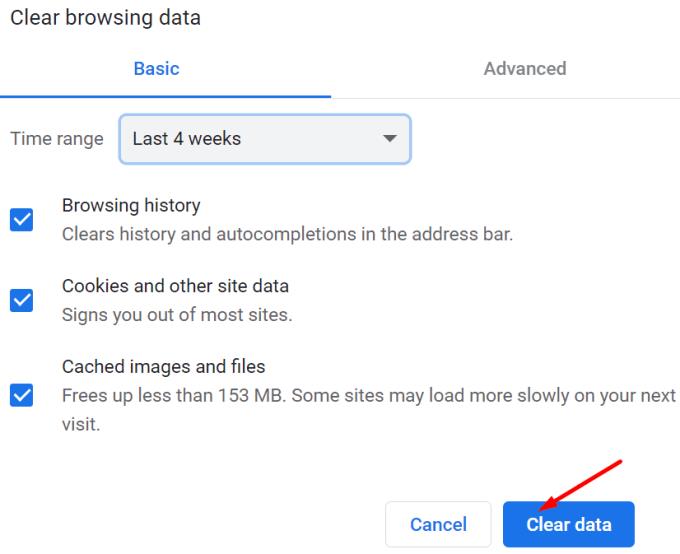
Kontrollige, kas kuvatakse ikka sama viga. Kui see nii on, keelake kõik brauseri laiendused, kuid säilitage 1Password. Klõpsake Chrome'i menüül, valige Rohkem tööriistu , minge jaotisse Laiendused ja lülitage laiendused käsitsi välja.
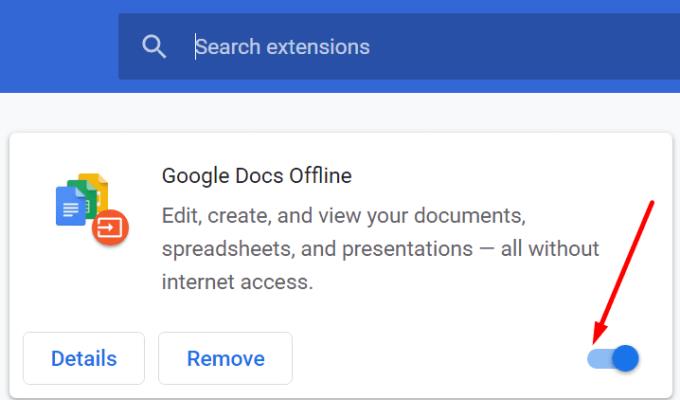
Kui kasutate Chrome'i beetaversiooni , väljuge kanalist ja installige uusim stabiilne brauseri versioon. Chrome'i beetaversioon on veel pooleli ja mõned funktsioonid ei pruugi 1Passwordiga ühilduda. Või äkki pole kood veel nii hästi optimeeritud. Seega desinstallige Chrome'i beetaversioon, taaskäivitage arvuti, installige Chrome'i stabiilne versioon ja kontrollige tulemusi.
Teie turva- ja privaatsusprogrammid võivad mõnikord 1Passwordi häirida. Kiireim viis selle hüpoteesi testimiseks on need tööriistad keelata ja kontrollida, kas 1Password saab koodiallkirja kontrollida. Sel juhul avage viirusetõrje ja tulemüüri seaded ning lisage 1Password lubatud loendisse.
Kui kasutate Maci, veenduge, et Chrome oleks rakenduste kaustas, vastasel juhul ei saa 1Password teie brauseri allkirja usaldusväärselt kinnitada. Kui Chrome'i installikaust asub teie arvutis mujal, teisaldage see jaotisesse Rakendused. Taaskäivitage Mac, käivitage Chrome ja kontrollige, kas 1Password töötab korralikult.
⇒ Märkus . Mõned kasutajad ütlesid, et 1Passwordi valiku „ Veebibrauseri koodisignatuuri kontrollimine” keelamine parandas vea. Avage spikker , valige Täpsemalt ja seejärel lülitage see valik välja. Siiski hääletaksime ilmselgetel põhjustel nii olulise turvafunktsiooni keelamise vastu.
Kui 1Password ei suuda Chrome'i koodiallkirja kinnitada, veenduge, et kasutate arvutis Chrome'i, 1Passwordi ja OS-i uusimaid versioone. Lisaks tühjendage brauseri vahemälu ja keelake kõik brauseri laiendused, välja arvatud 1Password. Kui kasutate Chrome'i beetaversiooni, desinstallige see brauseri versioon ja installige stabiilne versioon. Kas need lahendused aitasid teil probleemi tõrkeotsingut teha? Andke meile allolevates kommentaarides teada.
Kuidas kustutada Google Chrome'i veebibrauseris salvestatud paroole.
Kui Chrome'i tõrge status_breakpoint takistab teil brauserit kasutada, kasutage selle parandamiseks neid veaotsingu meetodeid.
Vältige tüütute märguannete kuvamist veebibrauseris Edge, Chrome, Opera ja Firefox.
Siit saate teada, kuidas Google Chrome'i veebibrauseri kiiresti taaskäivitada.
Google Chrome'i tõrge 400 on kliendi viga, mis ilmneb valede päringute, vale süntaksi või marsruutimisprobleemide tõttu.
Kui saite Google Chrome'i kriitilise vea hoiatuse, on reegel number üks MITTE võtta ühendust võltsitud toega, kuna see pole midagi muud kui pettus.
Kuidas Google Chrome'i järjehoidjariba tagasi tuua, kui see kaob.
Sellest õpetusest saate teada, kuidas oma salvestatud paroole Google Chrome'i veebibrauseris eksportida ja üle kanda.
Kui Chromes CleanUp Tool lakkas töötamast kahjuliku tarkvara otsimise ajal, tühjendage vahemälu ja küpsised ning installige brauser uuesti.
Üksikasjalik õpetus, mis näitab, kuidas JavaScripti Google Chrome'i veebibrauseris lubada või keelata.
Kui 1Password ei suuda Chromesi koodiallkirja kinnitada, tühjendage brauseri vahemälu ja keelake kõik brauseri laiendused, välja arvatud 1Password.
Muutke Google Chrome'i veebibrauseris kasutatavat keelt.
Teie veebibrauser on üks teie enim kasutatavatest rakendustest, seega on oluline valida see, mis teile kõige paremini sobib. Selles artiklis tutvuge mõnega
Kuidas käituda Google Chrome'i hoiatusega Teie ühendus ei ole privaatne, kui teie ühendust ei ohusta.
Kui proovite Chrome'i abil faili või programmi alla laadida, võib ilmuda järgmine hoiatus: Seda faili ei saa turvaliselt alla laadida.
Lahendage probleem, mille tõttu Google Chrome hangub, kui proovite seda Windowsis käivitada.
Kuidas keelata Google Chrome'i veebibrauseris automaatselt laadivad tüütud videod.
Vaadake, kuidas takistada Google Chrome'il brauseri käivitamisel teie vanu vahekaarte kuvamast.
Kuna võrgus tuleb toime tulla nii paljude ohtudega, pole ime, et otsite alati võimalusi turvalisuse tagamiseks. Seega, kui näete, et teie Chrome'i ühendus on nende toimingute abil, õppige, kuidas lahendada Google Chrome'is teade Teie ühendus pole privaatne.
Siit saate teada, kuidas Google Chrome'is kiiremini printida, lisades järjehoidjaribale ikooni, mis lingib printimisdialoogi.
Selle lihtsa ja kiire õpetuse abil saate samm-sammult teada, kuidas rakenduses Notepad++ klõpsatavad lingid välja lülitada.
Vabanege saatest Apple TV+ saates Up Next ilmumisest, et hoida oma lemmiksaateid teiste eest saladuses. Siin on sammud.
Avastage, kui lihtne on oma arvutis ja Android-seadmes Disney+ konto profiilipilti muuta.
Kas otsite Microsoft Teamsi alternatiive lihtsaks suhtluseks? Leidke 2023. aastal enda jaoks parimad alternatiivid Microsoft Teamsile.
See postitus näitab, kuidas videoid kärpida Microsoft Windows 11 sisseehitatud tööriistade abil.
Kui kuulete palju moesõna Clipchamp ja küsite, mis on Clipchamp, lõpeb teie otsing siin. See on parim juhend Clipchampi valdamiseks.
Tasuta helisalvestiga saate luua salvestisi ilma oma Windows 11 arvutisse kolmanda osapoole tarkvara installimata.
Kui soovite luua vapustavaid ja kaasahaaravaid videoid mis tahes eesmärgil, kasutage parimat tasuta videotöötlustarkvara Windows 11 jaoks.
Vaadake näpunäiteid, mida saate kasutada oma ülesannete korraldamiseks Microsoft To-Do abil. Siin on lihtsad näpunäited, isegi kui olete algaja.
Lahendage selle dokumendi avamisel ilmnes viga. Ligipääs keelatud. tõrketeade, kui proovite avada PDF-faili meilikliendist.
























